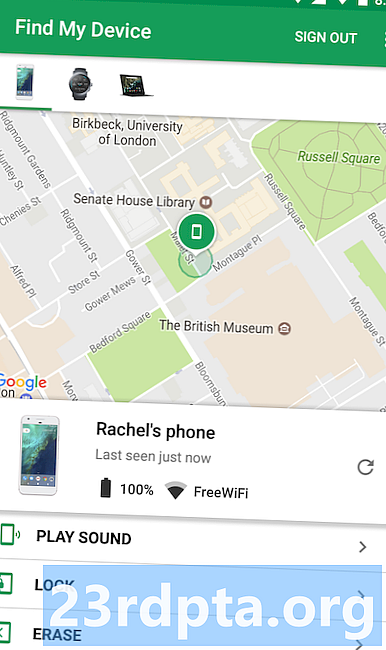
Περιεχόμενο
- Ένα μικρό παρελθόν
- Πώς λειτουργεί η λειτουργία "Εύρεση συσκευής μου"
- Επιλογή 1: Ελέγξτε την τοποθεσία της συσκευής σας
- Επιλογή 2: Αναπαραγωγή ήχου
- Επιλογή 3: Ασφαλής συσκευή
- Επιλογή 4: Διαγραφή συσκευής
- Τελικές σκέψεις
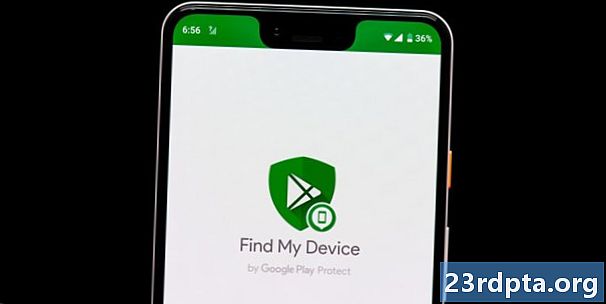
Θυμηθείτε ότι το συναίσθημα της απώλειας ενός smartphone ή το κλοπή του; Δεν το επιθυμούμε σε κανέναν, αλλά η θλιβερή πραγματικότητα είναι ότι οι περισσότεροι από εμάς περνούν τουλάχιστον μία φορά. Αυτός είναι ο λόγος για τον οποίο η Google διαθέτει το εργαλείο Εύρεση συσκευής μου που είναι διαθέσιμο στους χρήστες Android.
Τι μπορεί να κάνει? Με λίγα λόγια, το Find My Device θα σας βοηθήσει να διαχειριστείτε τη συσκευή σας από απόσταση. Μπορείτε να το εντοπίσετε, αλλά όλοι γνωρίζουμε ότι προσπαθούμε να το ανακτήσουμε μπορεί να είναι ανήμπορος μερικές φορές. Εάν γνωρίζετε ότι δεν θα πάρετε τη συσκευή πίσω, έχει επίσης επιλογές για την προστασία των προσωπικών σας δεδομένων.
Ένα μικρό παρελθόν
Για να δοκιμάσουν και να βοηθήσουν τους ιδιοκτήτες να βρουν το κλεμμένο ή χαμένο smartphone, tablet ή smartwatch, η Google παρουσίασε το Android Device Manager το 2013. Τον Μάιο του 2017 η εταιρεία την ενημέρωσε και της έδωσε ένα νέο όνομα - πηγαίνοντας από το Android Device Manager .
Η αλλαγή του ονόματος έχει νόημα, καθώς το παλιό δεν έλεγε πραγματικά στους χρήστες τι ακριβώς αφορά η υπηρεσία, ενώ η νέα είναι μια πιο άμεση και ακριβής περιγραφή αυτού που κάνει.
Εκτός από το νέο όνομα, το Find My Device έχει επίσης λάβει ένα ανανεωμένο σχέδιο. Τώρα, για παράδειγμα, μπορείτε να δείτε όλες τις συσκευές σας που αναφέρονται παραπάνω στη σειρά, ενώ προτού πρέπει να επιλέξετε αυτό που θέλετε να παρακολουθήσετε χρησιμοποιώντας ένα αναπτυσσόμενο μενού.
Πώς λειτουργεί η λειτουργία "Εύρεση συσκευής μου"
Παρά το νέο όνομα και μερικές πληροφορίες, η υπηρεσία λειτουργεί με τον ίδιο τρόπο όπως πάντα. Βασικά σας δίνει μερικές διαφορετικές επιλογές για την ανάκτηση της συσκευής σας ή την προστασία των πληροφοριών σας.
Πριν να εμβαθύνουμε σε λεπτομέρειες σχετικά με τον τρόπο λειτουργίας καθενός από αυτούς, πρέπει πρώτα να μάθετε από πού μπορείτε να βρείτε το χρήσιμο εργαλείο της Google. Έχετε βασικά δύο επιλογές: το πρώτο είναι να επισκεφθείτε τον ιστότοπο Find My Device στον υπολογιστή σας, ενώ ο δεύτερος είναι να κάνετε λήψη της εφαρμογής Android από το Google Play Store. Και οι δύο συνδέονται παρακάτω.
Επίσης, μπορείτε να βρείτε μόνο το Google "βρείτε το τηλέφωνό μου" και η τοποθεσία της συσκευής σας θα εμφανίζεται στη μηχανή αναζήτησης.
Επιλογή 1: Ελέγξτε την τοποθεσία της συσκευής σας
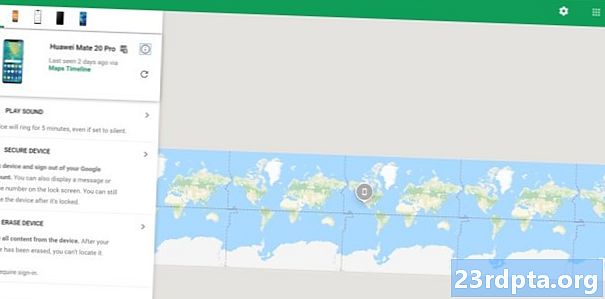
Το πρώτο πράγμα που πρέπει να κάνετε όταν ανοίγετε τον ιστότοπο ή την εφαρμογή "Εύρεση συσκευής μου" είναι να ελέγξετε τη θέση της συσκευής σας. Θα εμφανιστεί αυτόματα και θα μπορείτε να το δείτε στο χάρτη.
Λάβετε υπόψη ότι η τοποθεσία είναι κατά προσέγγιση και θα την δείτε μόνο αν είναι ενεργοποιημένο το GPS στη συσκευή. Επίσης, δεν θα το δείτε αν το τηλέφωνο είναι απενεργοποιημένο ή σκουπισμένο. Έχω σμίκρυνε τις εικόνες για να διατηρήσω την τοποθεσία μου ιδιωτική, αλλά η επιλογή Find my device ήταν πολύ κοντά, ενώ δεν ήταν απόλυτα ακριβής.
Εάν η συσκευή σας έχει κλαπεί και βλέπετε την ακριβή τοποθεσία της, σας συμβουλεύουμε να καλέσετε την αστυνομία αντί να προσπαθήσετε να την επιστρέψετε μόνοι σας.
Επιλογή 2: Αναπαραγωγή ήχου
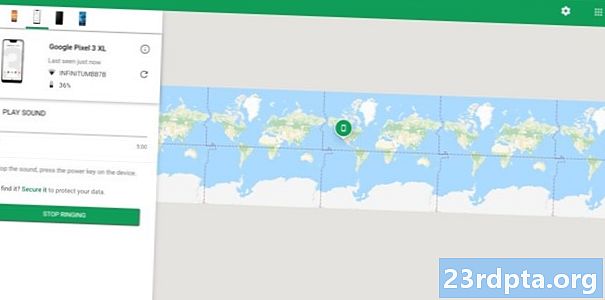
Το δεύτερο πράγμα που μπορείτε να κάνετε είναι να χτυπήσετε τη συσκευή που αναζητάτε με ένα απλό κλικ ή να αγγίξετε μέσα στο εργαλείο Εύρεση συσκευής μου. Αυτό θα το κάνει να κουδουνίζει για όσο διάστημα πέντε λεπτά σε πλήρη ένταση, ακόμα κι αν έχει ρυθμιστεί σε σιωπηλή ή δόνηση.
Εάν μπορείτε να δείτε τη θέση της συσκευής σας στο χάρτη, αυτή η λειτουργία είναι εξαιρετικά χρήσιμη. Η τοποθεσία που εμφανίζεται είναι κατά προσέγγιση, πράγμα που σημαίνει ότι δεν εμφανίζει τις ακριβείς συντεταγμένες της συσκευής. Μόλις βρίσκεστε στην περιοχή, μπορείτε να χτυπήσετε απλά τη συσκευή με το πάτημα ενός κουμπιού, το οποίο θα σας βοηθήσει να το βρείτε πολύ πιο γρήγορα. Ο ήχος θα εκθέσει επίσης τον κλέφτη αν κλαπεί η συσκευή.
Επιλογή 3: Ασφαλής συσκευή
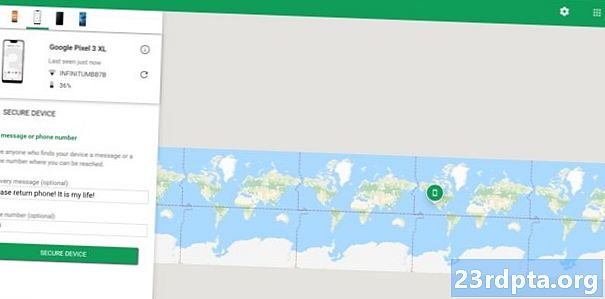
Εάν θέλετε να διατηρήσετε τα δεδομένα σας ασφαλή, κλειδώστε μακριά τη συσκευή σας είναι μια εξαιρετική επιλογή. Το μόνο που έχετε να κάνετε είναι να κάνετε κλικ ή να πατήσετε την επιλογή "Ασφαλής συσκευή" και στη συνέχεια να εισάγετε έναν αριθμό ανάκτησης και έναν αριθμό τηλεφώνου, και οι δύο θα εμφανιστούν στην οθόνη του χαμένου τηλεφώνου.
Είναι προαιρετικά, αλλά η προσθήκη τουλάχιστον ενός αριθμού τηλεφώνου είναι κάτι που πρέπει να εξετάσετε, καθώς όποιος βρίσκει τη συσκευή μπορεί να φτάσει σε εσάς αμέσως μόλις πατήσετε το κουμπί κλήσης στην οθόνη. Μπορείτε να δείτε αυτό που φαίνεται στην παρακάτω εικόνα.
Φυσικά, εάν η συσκευή κλαπεί, ο αριθμός ανάκτησης και ο αριθμός τηλεφώνου δεν θα είναι πολύ χρήσιμος, αλλά απλά κλείνοντας το, βεβαιώνεστε ότι ο κλέφτης δεν μπορεί να το χρησιμοποιήσει. Ωστόσο, η λειτουργία λειτουργεί μόνο εάν η συσκευή είναι συνδεδεμένη στο διαδίκτυο.
Επιλογή 4: Διαγραφή συσκευής

Εάν αισθάνεστε ότι δεν θα μπορείτε να επαναφέρετε τη συσκευή σας, μπορείτε να πραγματοποιήσετε απομακρυσμένη εργοστασιακή επαναφορά, η οποία θα σβήσει ουσιαστικά όλο το περιεχόμενο της συσκευής σας. Με αυτόν τον τρόπο, μπορείτε τουλάχιστον να ξέρετε ότι κανείς δεν θα έχει πρόσβαση στα προσωπικά σας δεδομένα.
Αυτή η λειτουργία λειτουργεί μόνο εάν η συσκευή είναι συνδεδεμένη στο διαδίκτυο. Εάν η συσκευή σας είναι εκτός σύνδεσης, τα δεδομένα θα διαγραφούν την επόμενη φορά που θα συνδεθεί στο διαδίκτυο.
Λάβετε υπόψη ότι μόλις αφαιρεθούν τα δεδομένα από τη συσκευή, δεν θα μπορείτε πλέον να ελέγξετε την τοποθεσία της στον χάρτη ή να χρησιμοποιήσετε κάποια από τις άλλες επιλογές που περιγράφονται σε αυτήν την ανάρτηση. Ο λόγος για αυτό είναι ότι όλες οι τέσσερις λειτουργίες λειτουργούν μόνο εάν η συσκευή είναι συνδεδεμένη στο λογαριασμό σας στο Google. Ένα ακόμα πράγμα που αξίζει να επισημανθεί είναι ότι η δυνατότητα διαγραφής μπορεί να μην διαγράψει το περιεχόμενο από μια κάρτα microSD.
Τελικές σκέψεις
Το Find My Device της Google είναι σίγουρα ένα εξαιρετικό εργαλείο και είναι εξαιρετικά εύκολο στη χρήση. Είναι τουλάχιστον ένα μικρό βήμα από τη Διαχείριση Συσκευών Android που προχώρησε. Ωστόσο, αυτό είναι ένα εργαλείο που ελπίζουμε ότι ποτέ δεν θα χρειαστείτε. Αλλά τα κακά πράγματα συμβαίνουν, οπότε αν χάσετε τη συσκευή σας ή κλαπεί, το πρώτο πράγμα που πρέπει να κάνετε είναι να συνδεθείτε στο διαδίκτυο και να προσπαθήσετε να το πάρετε πίσω με τη βοήθεια του Find My Device.
Έχετε ποτέ χρησιμοποιήσει τη λειτουργία "Εύρεση συσκευής μου"; Πείτε μας για τις εμπειρίες σας στα σχόλια! Ανακτήσατε τη συσκευή σας; Ήσασταν σε θέση να πιάσετε έναν κλέφτη; Αυτές οι ιστορίες είναι πάντα ενδιαφέρουσες.


